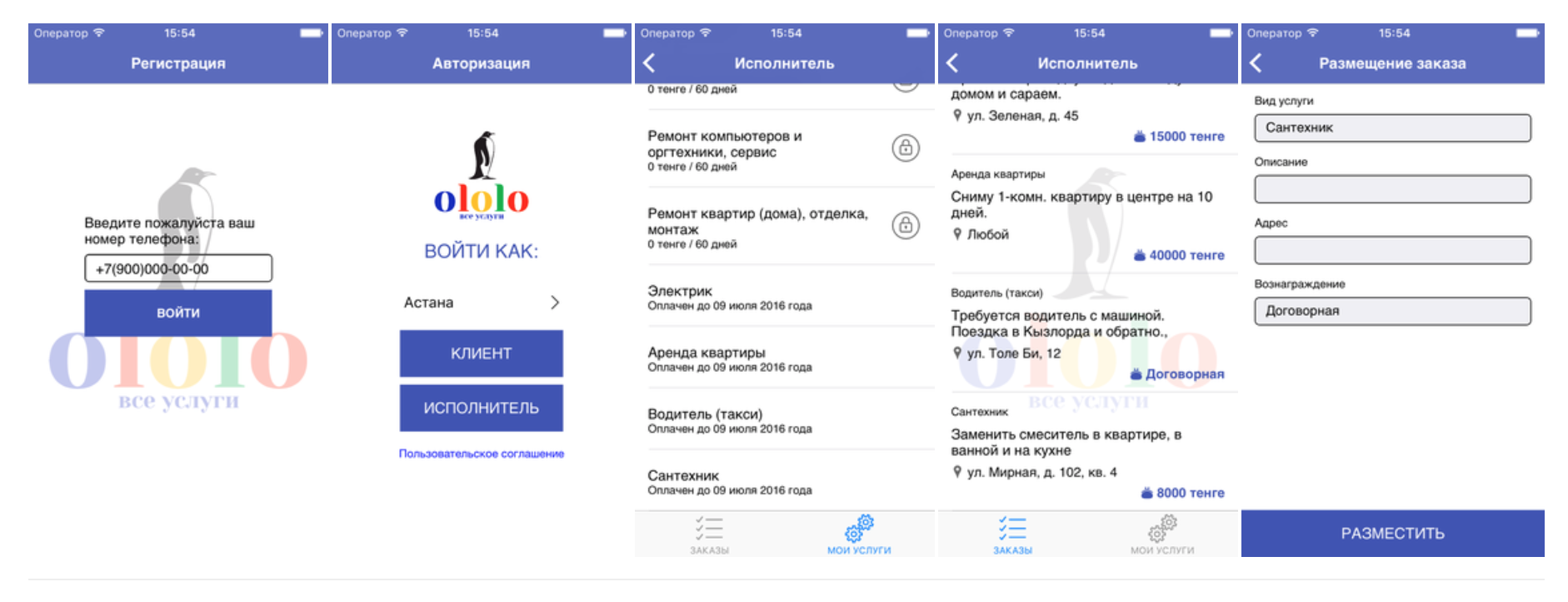Шаблон последовательного бизнес-процесса для создания заявки на закупку в системе Битрикс24. Шаблон бизнес процесса битрикс 24
Часто задаваемые вопросы по бизнес-процессам в Битрикс24
Если вы "поделитесь" этой статьей в социальных сетях, мы пришлем Вам полный перечень вопросов и ответов на них, которые проясняют нюансы и тонкости создания и использования бизнес-процессов в Битрикс24.
Frequently Asked Question(s)
Вам может быть интересно:
Внедрение Битрикс24 Бизнес-процессы Битрикс24
Бизнес-процессы в Битрикс24
Q1: В какой программе удобнее всего рисовать схему формализованного бизнес-процесса?А: Подойдет любая программа, позволяющая быстро строить алгоритмические конструкции. Например, Microsoft Visio, Word, PowerPoint.
Q2: Какой браузер надо использовать при работе с бизнес-процессами?
A: Можно использовать любой современный браузер: Internet Explorer, Google Chrome, Mozilla Firefox, Yandex и пр. Бизнес-процессы будут работать в любом браузере.
Q3: Можно ли Битрикс24 использовать как СЭД (систему электронного документооборота)?
А: Полностью автоматизировать весь документооборот в компании не получится. Но автоматизировать процессы согласования большинства документов вполне возможно. Для этого необходимо создать автоматизированные бизнес-процессы.
Q4: Можно ли распечатать для документирования созданный шаблон бизнес-процесса?
A: Можно уменьшить масштаб и распечатать шаблон бизнес-процесса как обычную картинку с экрана. Или можно скопировать картинку в любой графический редактор.
Q5: Можно ли бизнес-процесс, созданный в Битрикс24, выгружать в другой портал.
А: Да, можно. Для этого следует использовать операции экспорта и импорта бизнес-процессов. В дизайнере бизнес-процессов существуют специальные кнопки Экспорт и Импорт.
Q6: Как правильно говорить: «Мы запускаем бизнес-процесс или шаблон бизнес-процесса»?
А: Правильный ответ: «Мы запускаем бизнес-процесс по шаблону».
Q7: Как сообщения из бизнес-процесса, который запущен в CRM, выводить в Живую ленту.
Q8: В компании с помощью созданного бизнес-процесса обрабатывается большое число договоров в разделе Бизнес-процессы – Процессы в ленте. Как осуществить быстрый поиск нужного договора?
A: С помощью фильтра. Для этого откройте нужный процесс. Вверху будет расположен Фильтр. Разверните его с помощью кнопки «Развернуть фильтр», нажмите Плюс, выберите нужное поле и укажите поисковый запрос.
Q9: Если в компании уволили сотрудника, а вместо него взяли нового сотрудника, то это как-то отобразится на обработанных с помощью бизнес-процесса документах?
A: Нет. Все изменения применяются только при новом запуске бизнес-процесса. Для обработанных документов изменения в штате компании никакого влияния не оказывают.
Q10: Можно ли продолжить выполнение бизнес-процесса с того же места после его принудительного прерывания?
A: Нет, если автоматизированный бизнес-процесс прерван, то все действия и задания по нему отменяются. Нужно будет заново запустить его.
Q11: Если автоматизированный бизнес-процесс неправильно обрабатывает данные, как его остановить?
Q12: Может ли внешний пользователь запустить бизнес-процесс в Битрикс24?
Q13: Что такое служебный комментарий и чем отличается от обычного?
Q14: Как сделать обязательным служебный комментарий при выполнении заданий бизнес-процесса?
Q15: При работе бизнес-процесса требуется, чтобы при изменении файла оставались старые версии. Как это проще реализовать?
Q16: Для одного процесса могут использоваться разные шаблоны бизнес-процессов?
Q17: Если сотрудник уволится, то придётся исправить все бизнес-процессы с его участием?
Q18: Как сделать, чтобы одни документы обрабатывались для разных отделов по-разному?
Q19: Есть ли возможность копировать действия в шаблоне бизнес-процесса?
Q20: Если автор, запустивший автоматизированный бизнес-процесс из раздела Бизнес-процессы – Процессы в ленте, решил отказаться от его дальнейшей работы, как может он отменить процесс?
Q21: Как в автоматизированных бизнес-процессах вместо конкретных сотрудников указывать их должности?
Q22: Константы и переменные, которые мы создаем в шаблоне бизнес-процесса, действуют для всей системы Битрикс24 или только для конкретного БП?
Q23: Что значит «множественное» у типа поля?
Q24: В шаблоне бизнес-процесса, когда настраиваются действия, можно указывать в окне «Вставка значения» пользователя «Автор» и поле документа «Кем создан». В чем разница их использования?
Q25: Можно создавать и использовать сразу несколько действий для часто повторяющихся операций в шаблоне бизнес-процесса?
Q26: Можно ли сохраненный шаблон бизнес-процесса использовать для вставки в другом бизнес-процессе?
Q27: В бизнес-процессе используется цикл для согласования документа. Можно ли где-то посмотреть информацию о количестве циклов, после которых документ был согласован?
Если вы "поделитесь" этой статьей в социальных сетях, мы пришлем Вам полный перечень вопросов и ответов на них, которые проясняют нюансы и тонкости создания и использования бизнес-процессов в Битрикс24.
Вам может быть интересно:
Внедрение Битрикс24 Бизнес-процессы Битрикс24
Оцените статью:
Спасибо, ваш голос успешно добавлен!
www.intervolga.ru
Шаблон последовательного бизнес-процесса для создания заявки на закупку в системе Битрикс24
Для обработки заявок в системе Битрикс24 можно создать, к примеру, два шаблона последовательных БП. При этом один из них запускается при создании, а второй - при изменении заявки.
Настраиваем параметры шаблона, который запускается при создании заявки:
- Для этого в разделе Основное указываем название и выбираем опцию автоматически запускать при добавлении:

В разделе Переменные создаем обязательные переменные типа Привязка к сотр-ку, в которых отметим трех неизменных сотрудников: Гл. бухгалтер, Финансовый дир-р, Проверяющий.Эти работники будут автоматически заносится в карточку заявок.

- Внимание! В случае ухода отсутствия работника нужно будет произвести в этих полях необходимые изменения.
- Кроме того создадим еще две переменных типа Привязка к сотруднику для дальнейшей автоматизации, но без указания обязательности и значения по умолчанию: Инициатор, Непосредственный руководитель.

Теперь переходим к непосредственному созданию шаблона БП:
- В основную область конструктора БП добавляем действие Выбор сотрудника для выбора начальника для автора, чтобы затем записать его имя в заявку автоматически.

Затем добавляем действие Изменение док-та, которое будет заполнять необходимые поля в карточке заявки.
- В поле документа Статус закупки отметим на согласовании. Это поможет не допустить ошибки, если работник при заполнении заявки отметит иной статус.
- В поле документа Инициатор с помощью формы Вставка значения в разделе Пользователи отметим Автор.
- В поле документа Непосредственный руководитель с помощью формы Вставка значения в разделе Дополнительные результаты отметим результат Выбранный сотрудник действия Выбор начальника:

- В полях Гл. бухгалтер и Финансовый дир-р при помощи формы Вставка значения указываем соответствующие им переменные.

· После завершения данного действия в заявку будут автоматически занесены необходимые пользователи и статус.
- Затем добавляем действие Сообщение соц.сети, которое будет уведомлять сотрудника, ответственного за сервис заявок о создании заявки. Также сообщение будет содержать значения всех полей заявки.

В результате схема шаблонаБП будет выглядеть следующим образом:

Задайте нам вопрос, если вам что-то непонятно по статье.
PinALL является золотым сертифицированным партнером Битрикс и Consulting & Implementation Partner Terrasoft CRM

pinall.ru
Как быстро и эффективно настроить параметры шаблона бизнес-процесса на корпоративном портале Битрикс24
Шаблон бизнес-процессов – это очередность действий (шагов) от исходного к конечному, которые должны выполняться друг за другом. Нужно таким образом и в таком распорядке собрать действия (шаги), чтобы воплотить подходящий нам метод и получить нужный итог.Примечание для библиотеки документов
Формирование/редактирование шаблонов бизнес-процессов, применяемых в рамках модуля Библиотека документов, надлежит делать лишь с поддержкой общественного интерфейса, так как в нем проводится служба с документами портала. Все сформированные шаблоны бизнес-процессов в рамках данного модуля с поддержкою административного интерфейса не будут доступны в общественном разделе, работа с ними возможна лишь в административном разделе.
Настройка параметров шаблона
Форма настройки характеристик шаблона бизнес-процесса на сервисе Битрикс24 разделена на некоторое количество закладок, с поддержкой которых задаются характеристики пуска и настройки бизнес-процесса.
- Основное
- Параметры
- Переменные
- Доступ
На закладке указываются наименование шаблона бизнес-процесса, его растолкование и определяются характеристики автоматического запуска:

Бизнес-процесс имеет возможность автоматического запуска при создании и/либо при изменении информационного блока. Если обе галочки сняты, то бизнес-процесс можно будет запустить только лишь вручную.
Параметры
Параметры требуются для точного указания каких-либо значений, конкретно перед пуском бизнес-процесса, которые будут применены впоследствии.
Для добавления параметра пуска процесса, нужно нажать на ссылку Добавить параметр на закладке Параметры и заполнить поля:

- Идентификатор - символьный личный номер параметра;
- Название - наименование параметра;
- Описание - растолкование параметра;
- Тип - с помощью выпадающего перечня указывается вид данных параметра пуска;
- Обязательный- если функция отмечена, то обязано существовать значение предоставленного параметра для пуска бизнес-процесса;
- Множественный - при отмеченной функции возможно установить несколько значений параметра;
- Значение по умолчанию - в зависимости от подобранного вида данных указывается значение параметра, применяемое по умолчанию.
Для сохранения параметра нужно нажать на клавишу OK. В итоге параметр создастся и отобразится в общем перечне:

Описанным методом формируются все нужные характеристики пуска бизнес-процесса в системе Битрикс24. С помощью ссылок Изменить и Удалить, находящихся в колонке Действия для любого параметра, разрешено отредактировать либо удалить необходимый параметр.
С помощью ссылок Выше/Ниже разрешено отрегулировать большой перечень характеристик. На сам бизнес-процесс распорядок месторасположения характеристик никак не воздействует.
Переменные
Переменные употребляются для временного сохранения данных, нужных для исполняемого процесса. Значения переменных хранятся до тех времен, пока производится бизнес-процесс. После его окончания они все стираются.
Поэтому если нужно куда-то сохранить переменную, к примеру, файл, который пользователю нужно добавить на конкретном шаге, то надлежит применять действие Изменение документа. С помощью него есть возможность сохранить значение переменной в предварительно сделанное дополнительное поле документа соответственного вида (например, файл).
Переменные формируются подобно, как и характеристики бизнес-процесса: по ссылке Добавить переменную на закладке раскроется форма создания переменной.

Доступ
На закладке Доступ для пользователей задаются исходные права, которые будут поставлены для документа при его запуске. При этом права доступа могут существовать как явно, так и с поддержкой переменных.

Если требуется упрощенная (старая) версия прав, то они инсталлируются только снаружи (опции доступа к инфоблокам/перечням/и.т.д.). Единственный вариант, позволяющий ставить права напрямик из бизнес-процесса – это установка для документа права бизнес-процессы извне. В данном случае с помощью закладки Доступ либо действия Установка прав разрешено поменять права по ходу исполнения процесса.
Если требуются расширенные права, то из бизнес-процесса разрешено лишь прибавлять новые права на документ, которые сохраняться у документа даже после исполнения процесса. Переопределить права, которые были поставлены снаружи, внутри бизнес-процесса невозможно.
Задайте нам вопрос, если вам что-то непонятно по статье.
PinALL является золотым сертифицированным партнером Битрикс и Consulting & Implementation Partner Terrasoft CRM

pinall.ru